از طریق منوی جستجو مطلب مورد نظر خود در وبلاگ را به سرعت پیدا کنید
روش رفع ناتوانی اوبونتو در یافتن بسته
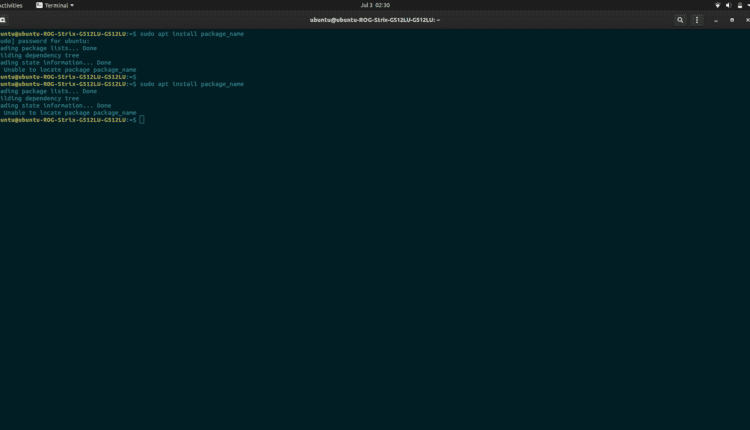
سرفصلهای مطلب
چرا خطای «نمیتوان یک بسته را پیدا کرد» رخ میدهد؟
این خطا معمولا زمانی رخ می دهد که کاربر سعی می کند یک بسته خاص را نصب کند. با این حال، در نهایت با این خطا مواجه می شوید زیرا لینوکس نمی تواند بسته ای را که می خواهید نصب کنید پیدا کند.

بسیاری از مردم در اینترنت گشت و گذار می کنند تا پاسخ دهند “چگونه اوبونتو را که نمی تواند یک بسته را پیدا کند؟” اگر شما یکی از آنها هستید، پس نگران نباشید و این راهنما را به طور کامل بخوانید زیرا ما بهترین راه ممکن را برای مقابله سریع با این خطا به شما ارائه خواهیم داد.
روش رفع ناتوانی اوبونتو در یافتن بسته
این اولین کاری است که باید هنگام بروز این خطا انجام دهید، دوباره بررسی کنید که آیا نام بسته را به درستی تایپ کرده اید یا خیر. لینوکس نیز به حروف کوچک و بزرگ حساس است، بنابراین باید بررسی کنید که آیا آن را به درستی تایپ کرده اید یا خیر. به عنوان مثال، شما سعی کردید “gimp” را نصب کنید و به جای gimp، “gmip” را تایپ کردید.
اگر اولین بار است که از اوبونتو استفاده می کنید، دستور زیر را اجرا کنید:
این دستور به جای به روز رسانی مستقیم اوبونتو، یک کش محلی از بسته های موجود ایجاد می کند.
هنگامی که از دستور “نصب” استفاده می شود، بسته apt در حافظه پنهان جستجو می کند تا بسته و تمام اطلاعات مربوط به آن مانند نسخه، ساخت و غیره را دریافت کند و آن را از مخازن خود از طریق اتصال به اینترنت دانلود کند. اگر بسته در کش پیدا نشد، با خطا مواجه می شوید و سیستم شما آن را نصب نمی کند.
اوبونتو تازه نصب شده یک کش خالی دارد، به این معنی که بسته پیدا و نصب نخواهد شد. بنابراین حتی اگر آن را تازه نصب نکرده اید، بهتر است دستور به روز رسانی را اجرا کنید.
در دسترس بودن بسته را برای نسخه اوبونتو بررسی کنید
اگر همچنان با این خطا مواجه هستید، ممکن است مخزن آن مورد خاص در دسترس نباشد.
دو احتمال می تواند وجود داشته باشد: یا آن بسته برای آن نسخه اوبونتو در دسترس نیست، یا بسته در مخزن Universe موجود است، اما سیستم آن را فعال نکرده است.
لطفاً با این شرایط گیج نشوید زیرا ما همه چیز را برای شما پاک خواهیم کرد. شما باید نسخه فعلی اوبونتو را با این دستور بررسی کنید:
خروجی شماره نسخه اوبونتو و نام رمز خواهد بود. نام کد مانند استفاده از نسخه 20.04 اهمیت دارد و نام رمز کانونی است (شاید چیز دیگری داشته باشید).
اکنون اطلاعاتی در مورد اوبونتو دارید، بنابراین به وب سایت بسته های اوبونتو بروید. پس از آن، به پایین اسکرول کرده و به منوی جستجو بروید. نام بسته را در قسمت کلمه کلیدی خود وارد کنید و سپس کد توزیع صحیح را انتخاب کنید. بخش باید روی “any” تنظیم شود. حالا این مشخصات را وارد کرده و کلیک کنید روی دکمه جستجو برای ادامه اطلاعات کاملی در مورد موجود بودن یا نبودن آن بسته خاص ارائه می دهد.
در صورت موجود بودن، می توانید بررسی کنید که متعلق به کدام مخزن است. گاهی اوقات بسته در مخزن جهانی موجود است. بنابراین، شما باید مخازن universe و multiverse را از طریق دستور زیر فعال کنید:
حالا با استفاده از دستور update کش را به روز کنید و دوباره سعی کنید بسته را نصب کنید.
بررسی کنید که سیستم شما دارای نسخه فعال اوبونتو است
نسخه های اوبونتو عمدتاً دو نوع دارند: انتشار طولانی مدت با پشتیبانی 5 ساله و نسخه معمولی با پشتیبانی 9 ماهه.
بنابراین می توانید با اجرای این دستور آن را بررسی کنید:
اکنون می توانید تاریخ پشتیبانی سیستم خود را تأیید کنید و اگر سیستم به خوبی و خوبی پشتیبانی می شود، نسخه جدیدتر پشتیبانی شده را دریافت کنید.
اگر هیچ چیز در بالا کار نمی کند
در این صورت، مسئول پروژه را بررسی کنید page زیرا ممکن است آن را متوقف کند، و شما در حال تلاش برای نصب آن هستید. فرض کنید وب سایت بسته های اوبونتو نشان می دهد که بسته ای برای آن نسخه خاص در دسترس نیست. در این صورت باید از راه های دیگری برای نصب پکیج استفاده کنید.
نتیجه
مدیریت خطاهای اوبونتو ممکن است دردسرساز باشد، اما آموزش ها و راهنماهای ما را دنبال کنید، و ما در این زمینه به شما کمک خواهیم کرد. امیدواریم که خطای شما به روشی که در بالا ذکر کردیم برطرف شود. مطمئن شوید که تمام مراحل را به دقت دنبال کرده اید تا در اسرع وقت این خطا را برطرف کنید.
لطفا در صورت وجود مشکل در متن یا مفهوم نبودن توضیحات، از طریق دکمه گزارش نوشتار یا درج نظر روی این مطلب ما را از جزییات مشکل مشاهده شده مطلع کنید تا به آن رسیدگی کنیم
زمان انتشار: 1403-01-02 10:50:04



